كيفية حفظ إعدادات متصفح موزيلا فايرفوكس
باستخدام Mozilla Firefox ، يقوم كل مستخدم بتكوين تشغيل هذا المتصفح لتلبية احتياجاته ومتطلباته. في كثير من الأحيان ، يقوم بعض المستخدمين بإجراء تعديل جيد ، في حالة ما يجب إعادة تنفيذه. اليوم سنتحدث عن كيفية حفظ الإعدادات في متصفح Mozilla Firefox.
يعمل مستخدم نادر جدًا مع متصفح واحد دون إعادة تثبيته لسنوات عديدة. إذا كان الأمر يتعلق بنظام التشغيل Windows ، فحينئذٍ قد تحدث مشكلات في كل من المتصفح والكمبيوتر نفسه ، ونتيجة لذلك قد تحتاج إلى إعادة تثبيت متصفح الويب أو نظام التشغيل. ونتيجة لذلك ، سوف تحصل على متصفح نظيفة تماما ستحتاج إلى تكوين مرة أخرى ... أم لا؟
محتوى
كيف تحفظ الإعدادات في متصفح Mozilla Firefox؟
الطريقة 1: مزامنة البيانات
يحتوي Mozilla Firefox على ميزة مزامنة تسمح لك باستخدام حساب خاص لتخزين معلومات حول الإضافات المثبتة ، محفوظات الاستعراض ، الإعدادات التي تم إجراؤها على خوادم Mozilla ، إلخ.
كل ما تحتاجه هو تسجيل الدخول إلى حسابك على Firefox ، وبعد ذلك ستكون إعدادات البيانات والمتصفح متاحة على الأجهزة الأخرى باستخدام متصفح Mazil ، بالإضافة إلى تسجيل الدخول إلى الحساب.
اقرأ أيضا: تكوين النسخ الاحتياطية في موزيلا فايرفوكس
الطريقة الثانية: نسخ الإعدادات احتياطيًا باستخدام برنامج جهة خارجية
يتعلق الأمر بـ MozBackup ، والذي يسمح لك بإنشاء نسخة احتياطية من ملف تعريف Firefox ، والتي يمكنك استخدامها لاحقًا لاستعادة البيانات في أي وقت.
أولاً ، تحتاج إلى تنزيل برنامج MozBackup من الرابط الموجود في نهاية المقالة وتثبيته على جهاز الكمبيوتر الخاص بك. قبل البدء في العمل مع البرنامج ، أغلق Firefox.
قم بتشغيل البرنامج. انقر فوق الزر "التالي" ، وبعد ذلك تحتاج إلى التأكد من تحديد العنصر "النسخ الاحتياطي لملف تعريف" في الإطار التالي. انقر على زر "التالي" مرة أخرى.
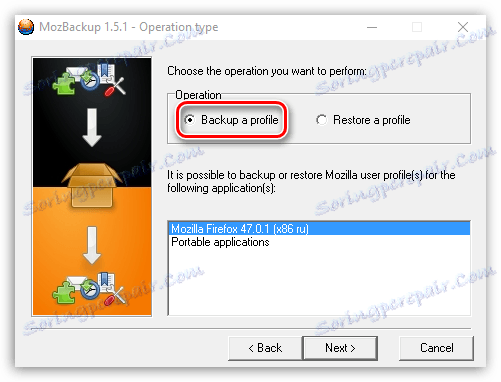
إذا كان متصفحك يستخدم ملفات تعريف متعددة ، فحدد الملف الذي تريد النسخ الاحتياطي له. انقر فوق الزر "استعراض" وحدد المجلد الموجود على الكمبيوتر الذي سيتم فيه حفظ النسخة الاحتياطية من مستعرض Firefox.
يرجى ملاحظة أنه إذا كنت تستخدم ملفات تعريف متعددة في متصفح موزيلا فايرفوكس ، وكنت في حاجة إليها جميعًا ، فسيحتاج كل ملف شخصي إلى نسخة احتياطية منفصلة.
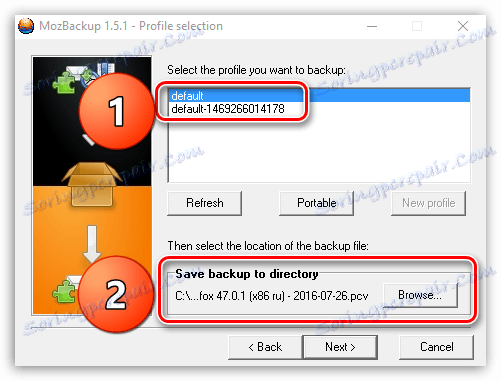
أدخل كلمة المرور لحفظ النسخة الاحتياطية. قمت بتحديد كلمة المرور التي لا يمكنك نسيانها بالضبط.
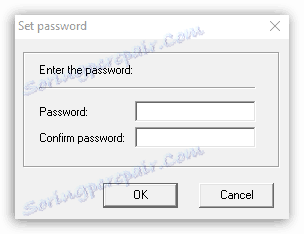
تحقق من العناصر التي تريد النسخ الاحتياطي لها. نظرًا لأننا في حالتنا نحتاج إلى حفظ إعدادات Firefox ، فإن وجود علامة اختيار بجوار العنصر "إعدادات عامة" إلزامي. ضع العناصر المتبقية حسب تقديرك.
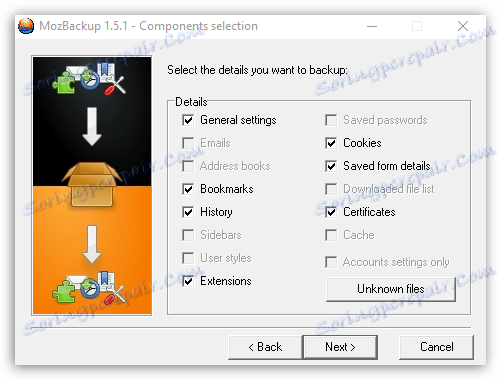
سيبدأ البرنامج عملية النسخ الاحتياطي ، والتي ستستغرق بعض الوقت.
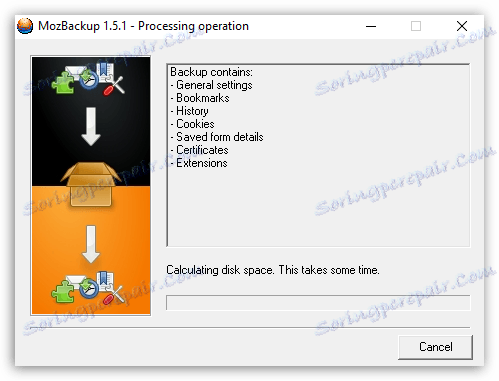
يمكنك حفظ النسخة الاحتياطية ، على سبيل المثال ، على محرك أقراص محمول ، بحيث لا تفقد هذا الملف في حالة إعادة تثبيت نظام التشغيل.
في وقت لاحق ، سيتم أيضا إجراء الاستعادة من النسخ الاحتياطي باستخدام برنامج MozBackup ، فقط في بداية البرنامج سوف تحتاج إلى ملاحظة "النسخ الاحتياطي لملف تعريف" ، ولكن "استعادة ملف تعريف" ، وبعد ذلك تحتاج فقط إلى تحديد موقع الملف مع نسخة احتياطية على جهاز الكمبيوتر.
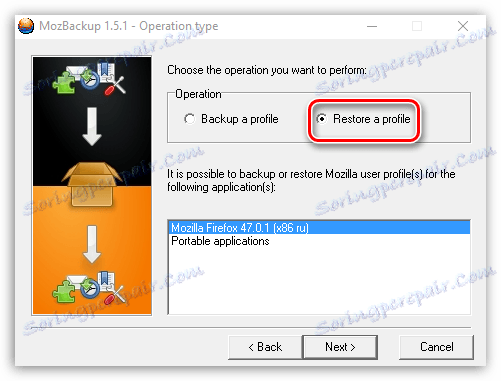
باستخدام أي من الطرق المقترحة ، ستضمن لك إمكانية حفظ إعدادات متصفح Mozilla Firefox ، وكل ما يحدث للكمبيوتر ، يمكنك دائمًا استعادته.